
Ich glaube, dass viele Freunde ASUS Win7-Systemcomputer verwenden. Einige Benutzer stellen jedoch fest, dass der von ihnen verwendete ASUS Win7-Computer einige Probleme hat und nicht ausgeführt werden kann. Zu diesem Zeitpunkt können wir das Problem lösen, indem wir das Win7-System mit einem wiederherstellen Aber was ist mit ASUS-Laptops? Wie kann man das Win7-System mit einem Klick wiederherstellen? Machen Sie sich keine Sorgen, wenn Sie auf Probleme stoßen. Heute stellen wir Ihnen ein Tutorial zur Win7-Systemwiederherstellung vor.
Die spezifische Methode ist wie folgt:
1. Nachdem Sie den Netzschalter gedrückt haben, drücken Sie sofort kontinuierlich F9 und die folgende Schnittstelle wird angezeigt.

2. Wählen Sie hier die Sprache aus.

3. Vorsichtsmaßnahmen für die Genesung.
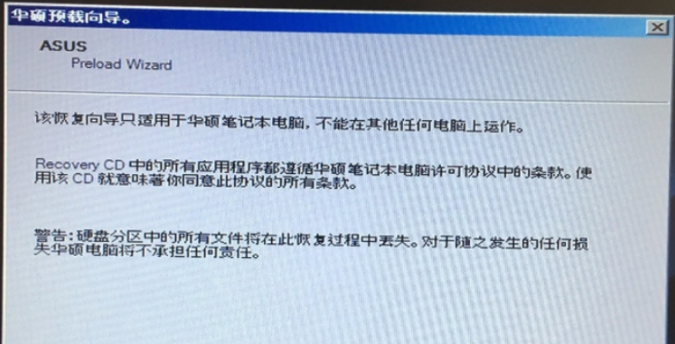
4. Ermöglicht die Auswahl von Optionen wie der Wiederherstellung von Partitionen oder der gesamten Festplatte.
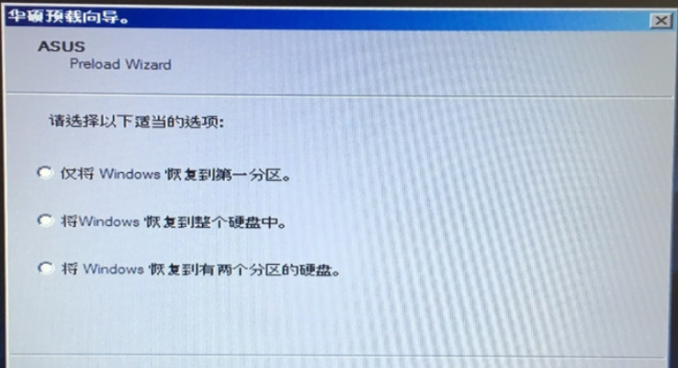
5. Erinnerung an Probleme mit Sicherungsdateien.
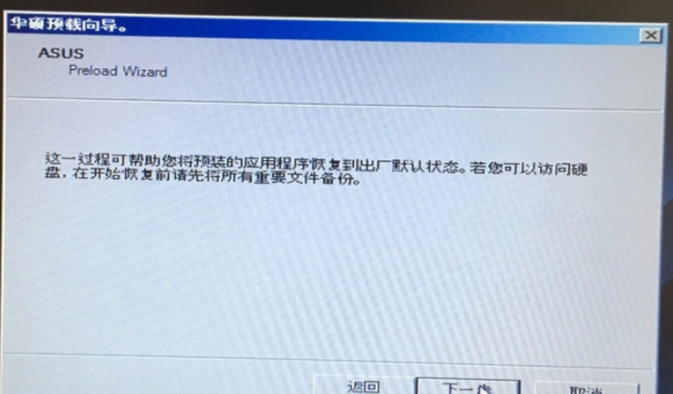
6. Klicken Sie auf „Fertig stellen“. Die Wiederherstellung wird automatisch gestartet und warten Sie, bis die Wiederherstellung abgeschlossen ist.
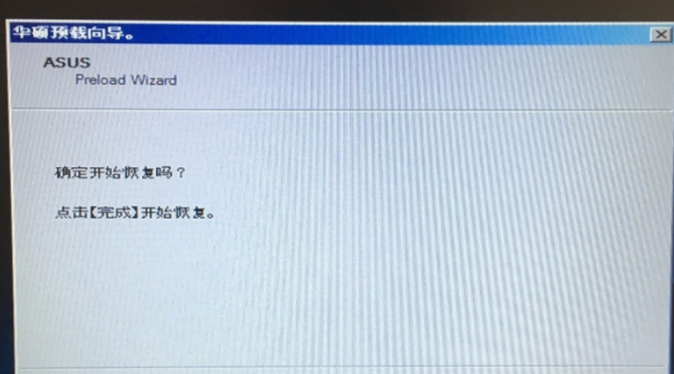
Das Obige ist der gesamte Inhalt des Editors zum Wiederherstellen des Win7-Systems auf einem ASUS-Laptop mit einem Klick. Ich hoffe, er kann hilfreich sein.
Das obige ist der detaillierte Inhalt vonSo stellen Sie das Win7-System auf einem Asus-Laptop mit einem Klick wieder her. Für weitere Informationen folgen Sie bitte anderen verwandten Artikeln auf der PHP chinesischen Website!
 ASUS Laptop-Kühlung
ASUS Laptop-Kühlung So deinstallieren Sie One-Click Restore
So deinstallieren Sie One-Click Restore So rufen Sie externe JS in HTML auf
So rufen Sie externe JS in HTML auf So verbergen Sie die IP-Adresse auf TikTok
So verbergen Sie die IP-Adresse auf TikTok Was ist ein SAAS-Dienst?
Was ist ein SAAS-Dienst? So aktivieren Sie den sekundären Anmeldedienst
So aktivieren Sie den sekundären Anmeldedienst Was tun, wenn der Bluescreen-Code 0x0000007e auftritt?
Was tun, wenn der Bluescreen-Code 0x0000007e auftritt? So beheben Sie einen Fehler im Skript der aktuellen Seite
So beheben Sie einen Fehler im Skript der aktuellen Seite



